
我们知道win7系统升级到win10系统之后,会在系统盘上生成一个名为windows.old的文件夹,这个就是系统备份文件,如果想通过恢复系统备份的方式恢复win7系统备份,该怎么删除呢?接下来我就教大家如何删除系统备份。
电脑系统从win7升级到win10之后win7 软件备份,发现磁盘空间很小,这是因为win7系统的备份文件占用了磁盘空间,如果想回到win7系统win7 软件备份,可以恢复win7系统的备份文件,如何删除呢?我来教你系统备份文件怎么删除?
脚步:
1、首先打开win10系统C盘,找到生成的备份文件夹windows.old,如下图:
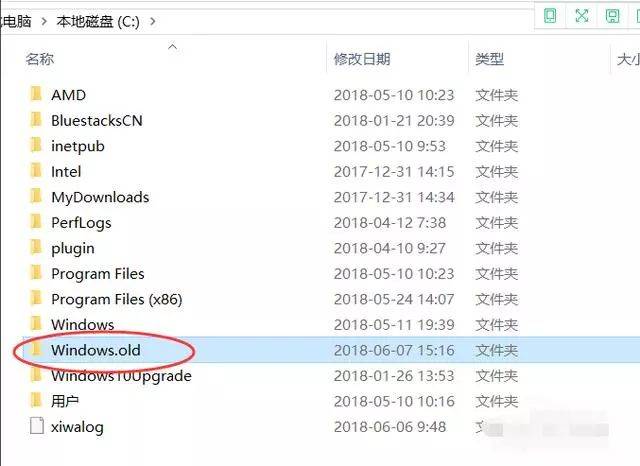
Win7系统软件图1
2.直接删除文件会提示权限不够,如何删除?
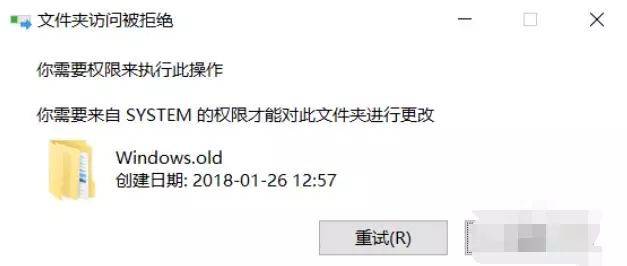
Win7系统软件图2
3、首先右键点击系统盘C,点击打开属性,然后点击“磁盘清理”,如下图:
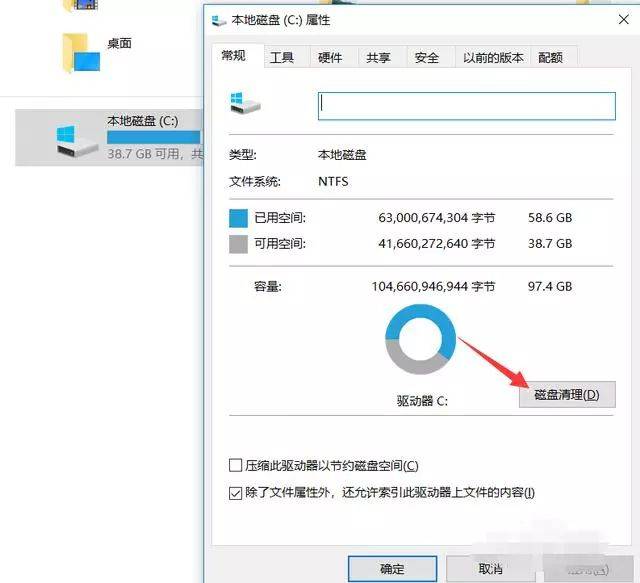
Win10系统软件图3
4、接下来出现磁盘清理界面,继续点击“清除系统文件”按钮,如下图:
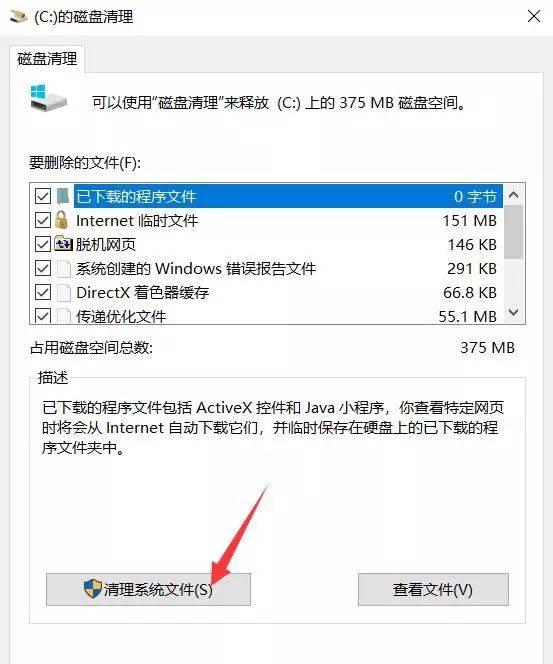
系统备份系统软件 图4
5、然后在需要删除的文件列表中找到“以前的Windows安装”,选择此选项后点击“确定”即可清理。
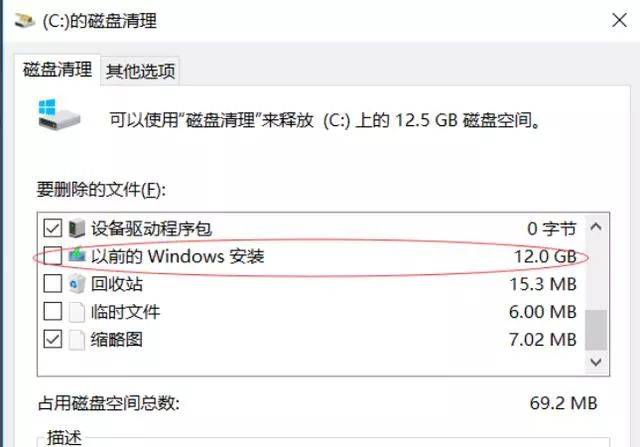
系统备份系统软件 图5
6.然后开始清理工作,并耐心等待其完成。
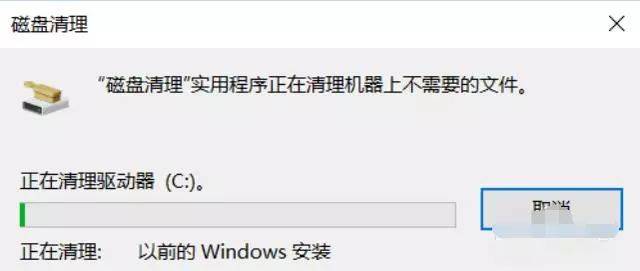
Win10系统软件图6
以上就是win7系统升级到win10系统后删除系统备份文件的步骤。

